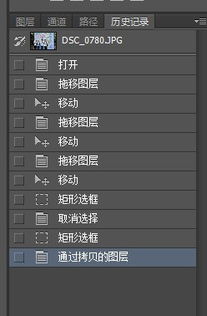
取消当前命令:Esc; 工具选项板:Enter; 选项板调整:Shift+Tab; 退出系统:Ctrl+Q; 获取帮助:F1; 剪切选择区:F2 / Ctrl+X; 拷贝选择区:F3 / Ctrl+C; 粘贴选择区:F4 / Ctrl+V; 显示或关闭画笔选项板:F5; 显示或关闭颜色选项板:F6; 显示或关闭图层选项板:F7; 显示或关闭信息选项板:F8; 显示或关闭动作选项板:F9; 显示或关闭选项板、状态栏和工具箱:Tab; 全选:Ctrl+A; 反选:Shift+Ctrl+I; 取消选择区:Ctrl+D; 选择区域移动:方向键; 将图层转换为选择区:Ctrl+单击工作图层; 选择区域以10个像素为单位移动:Shift+方向键; 复制选择区域:Alt+方向键; 填充为前景色:Alt+Delete; 填充为背景色:Ctrl+Delete; 调整色阶工具:Ctrl+L; 调整色彩平衡:Ctrl+B; 调节色调/饱和度:Ctrl+U; 自由变形:Ctrl+T; 增大笔头大小:“中括号”; 减小笔头大小:“中括号”; 选择最大笔头:Shift+“中括号”; 选择最小笔头:Shift+“中括号”; 重复使用滤镜:Ctrl+F; 移至上一图层:Ctrl+“中括号”; 排至下一图层:Ctrl+“中括号”; 移至最前图层:Shift+Ctrl+“中括号”; 移至最底图层:Shift+Ctrl+“中括号”; 激活上一图层:Alt+“中括号”; 激活下一图层:Alt+“中括号”; 合并可见图层:Shift+Ctrl+E; 放大视窗:Ctrl+“+”; 缩小视窗:Ctrl+“-”; 放大局部:Ctrl+空格键+鼠标单击; 缩小局部:Alt+空格键+鼠标单击; 翻屏查看:PageUp/PageDown; 显示或隐藏标尺:Ctrl+R; 显示或隐藏虚线:Ctrl+H; 显示或隐藏网格:Ctrl+”。
11个最常用的PHOTOSHOP快捷键
常用快捷键 CTRL + SHIFT + 单击(选择多个对象) 【选择工具】非“自动选择”状态下: 1. 按 CTRL + 左键可以选择对象 2. 按 CTRL + SHIFT + 左键可以选择多个对象 注意:【选择工具】的“自动选择”是没有勾选的,如果已经勾选,那么不需要加入Ctrl,直接按Shift来进行多选 CTRL + H(隐藏额外内容) 我们绘制图像经常会用到栅格线、网格线,但有时候为了看效果图,可能需要隐藏它们,这里就可以直接用CTRL+H快速隐藏了,反之,再按一次就会显示。 空格 + 点击(按住状态)(可移动选区) 绘制一个选框、矢量矩形时,可以通过按住空格键对这些选区或矢量选区进行移动,移动后,还可以继续拉伸这个选区。
调整画笔硬度和尺寸 Ctrl+Alt+鼠标右击(Windows)或者Control+Option+单击(Mac),此时不要放开鼠标,向左/右拖动鼠标以缩小/放大画笔尺寸,向上/下拖动鼠标以增加/减少画笔的硬度。
在Photoshop CS5中尺寸和硬度均可以调整,而在CS4中只能调整画笔的尺寸。 CTRL+ ENTER (退出文本编辑状态) 退出文本编辑状态可以方法: 1. 点击小键盘的ENTER 2. 按 CTRL + ENTER 键(这个方法对于笔记本电脑会比较常用)。 ALT + 上下方向键 (调整字体行距) 选取多行文本,按下ALT + 上下方向键 可以增大或减少字体行距。 Tips: 按左右方向键可以调整文字的间距。
ALT/CTRL + DEL 快速填充 这个快速填充十分好用,不仅可以用于选区,还可以用于文本、矢量图形、线条。 问:如果不是矢量图形,如何快速填充? 答:同时按下SHIFT即可,即:ALT + SHIFT + DEL或 CTRL + SHIFT + DEL SHIFT + 数字键 (不透明度填充) 选中一图层后,按Shift+数字键 可以快速填充相应透明度的图层,数字1代表10%,33代表33%透明度。 Tips: 在PS CS5以后版本,可以同时对多个图层进行填充。
ALT + 中键滚动 (快速放大缩小) CTRL+ ALT + SHIFT +E(合并所有可见图层到新层,即盖印图层) 如果你想保持当前所有图层不变,同时又要一个合并所有图层之后的效果,可以使用该快捷键。 ALT + 点击图层眼睛图标(用于隐藏其它图层) 当按住ALT键,并点击图层的眼睛图标,这时除了刚点的图层外,其它图层会被隐藏。 拓展: Photoshop技巧 要使用画笔工具画出直线,首先在图片上点击,然后移动鼠标到另一点上按住Shift再次点击图片,Photoshop就会使用当前的绘图工具在两点间画一条直线。
任何时候按住Ctrl键即可切换为移动工具,按住Ctrl+Alt键拖动鼠标可以复制当前层或选区内容。 按住空格键可以在任何时候切换为抓手工具[H]( Hand Tool )。 缩放工具的快捷键为“Z”,此外Ctrl+空格键为放大工具,Alt+空格键为缩小工具。
按Ctrl+“+”键以及“-”键分别为放大和缩小图像的视图;相对应的,按以上热键的同时按住Alt键可以自动调整窗口以满屏显示( Ctrl+Alt+“+”和Ctrl+Alt+“-” ),这一点十分有用! 注意:如果想要在使用缩放工具时按图片的大小自动调整窗口,可以在缩放工具的'选项中选中“调整窗口大小以满屏显示( Resize Windows to Fit )”选项。 用吸管工具选取颜色的时候按住Alt键即可定义当前背景色。 结合颜色取样器工具[Shift+I]( Color Sampler Tool )和信息面板( Window > Show Info ),我们可以监视当前图片的颜色变化。变化前后的颜色值显示在信息面板上其取样点编号的旁边。
通过信息面板上的弹出菜单可以定义取样点的色彩模式。要增加新取样点只需在画布上随便什么地方再点一下( 用颜色取样器工具 ),按住Alt键点击可以除去取样点。 注意:一张图上最多只能放置四个颜色取样点 提示:当Photoshop中有对话框( 例如:色阶命令、曲线命令等等 )弹出时,要增加新的取样点必须按住Shift键再点击,按住Alt+Shift点击一个取样点可以减去它。 度量工具[U]( Measure Tool )在测量距离上十分便利( 特别是在斜线上 ),你同样可以用它来量角度( 就像一只量角器 )。
首先要保证信息面板[F8] ( Window > Show Info )可视。选择度量工具[U]点击并拖出一条直线,按住Alt键从第一条线的节点上再拖出第二条直线,这样两条线间的夹角和线的长度都显示在信息面板上。 注意:用测量工具拖动可以移动测量线( 也可以只单独移动测量线的一个节点 ),把测量线拖到画布以外就可以把它删除。 Photoshop界面技巧 你可能知道按Tab键可以隐藏工具箱和浮动面板,同样按Shift+Tab键可以只隐藏浮动面板( 而保留工具条可见 )。
按住Shift键点击浮动面板的标题栏( 最上方的蓝条 )可以使其吸附到最近的屏幕边缘。 双击浮动面板的上的每一栏( 就是有标题的那个 )可以使其最小化。通过浮动面板上的最小化按钮可以在紧凑模式( 只有最少的选项和内容可视 )和正常模式( 显示面板上所有的选项和内容 )之间切换。
可以通过按回车键( 或双击工具箱上的工具按钮 )来打开当前工具的选项面板。不然的话只能通过菜单上的“Window > Show Options”命令来来打开。 利用比例缩放区( 在Photoshop窗体或导航器面板的左下角 )来快速选择一个准确的显示比例,当输入一个值后按Shift+Enter可以使光标仍保持在比例缩放区。
要改变状态栏的显示信息( 在窗口底部,默认显示文件大小,可以通过Window > Show Status Bar打开 ),按状态栏上的按钮从弹出菜单中选一个新的项目。点击状态栏上按钮的左侧区域可以显示当前文件的打印尺寸、按住Alt点击显示文件尺寸和分辨率、按住 Ctrl点击显示拼贴信息。 厌倦了灰色的画布底色?选择油漆桶工具( Paint Bucket )按住Shift点击画布边缘即可设置画布底色为当前的前景色。 注意:要还原到默认的颜色,设置前景色为25%灰度( R192,G192,B192 )再次按住Shift点击画布边缘。
在Photoshop中所有的对话框中的取消( Cancel )按钮都可以通过按住Alt键变为复位( Reset )按钮。这使你可以轻易回复到初始值而无须取消重来。 键盘上的CapsLock键可以控制光标在精确状态及标准状态之间切换。
注意:如果Photoshop的参数 [Ctrl+K,Ctrl+3] ( File > Preferences >Display & Cursors... ) 中已经设置光标为精确状态,这时CapsLock键不起作用。 按“F”键可在Photoshop的三种不同屏幕显示方式 ( 标准显示模式→带菜单的全屏显示模式→全屏显示模式 )下切换( 或者可以使用工具箱下端的按钮 )。 提示:在全屏模式下按Shift+F可以切换是否显示菜单。 双击Photoshop的背景空白处为打开文件命令“Ctrl+O” ( File > Open... )。
按住Shift点击颜色面板下的颜色条可以改变其所显示的色谱类型。或者,也可以在颜色条上单击鼠标右键,从弹出的颜色条选项菜单中选取其它色彩模式。 在图片窗口的标题栏上单击鼠标右键可以快速调用一些命令,如画布大小命令、图像大小命令和复制等等。
在调色板面板上的任一空白( 灰色 )区域单击可在调色板上加进一个自定义的颜色,按住Ctrl键点击为减去一个颜色,按住Shift点击为替换一个颜色。 通过拷贝粘贴Photoshop拾色器中所显示的16进制颜色值,可以在Photoshop和其它程序( 其它支持16进制颜色值的程序 )之间交换颜色数据。 Photoshop热�。
Ps的快捷键是多少?
PHOTOSHOP快捷键 取消当前命令:Esc; 工具选项板:Enter; 选项板调整:Shift+Tab; 打开文件:Ctrl+O; 关闭文件:Ctrl+W; 文件存盘:Ctrl+S; 打印文件:Ctrl+P; 退出系统:Ctrl+Q; 获取帮助:F1;剪切选择区:F2;拷贝选择区:F3;粘贴选择区:F4;显示或关闭画笔选项板:F5; 显示或关闭颜色选项板:F6;显示或关闭图层选项板:F7; 显示或关闭信息选项板:F8; 显示或关闭动作选项板:F9;显示或关闭选项板、状态栏和工具箱:Tab; 全选:Ctrl+A; 反选:Shift+Ctrl+I; 取消选择区:Ctrl+D; 选择区域移动:方向键; 将图层转换为选择区:Ctrl+单击工作图层; 选择区域以10个像素为单位移动:Shift+方向键; 复制选择区域:Alt+方向键; 恢复到上一步:Ctrl+Z; 剪切选择区域:Ctrl+X; 复制选择区域:Ctrl+C; 粘贴选择区域:Ctrl+V; 填充为前景色:Alt+Delete; 填充为背景色:Ctrl+Delete; 调整色阶工具:Ctrl+L; 调整色彩平衡:Ctrl+B; 调节色调/饱和度:Ctrl+U; 自由变形:Ctrl+T; 增大笔头大小:“中括号”; 减小笔头大小:“中括号”; 选择最大笔头:Shift+“中括号”; 选择最小笔头:Shift+“中括号”; 重复使用滤镜:Ctrl+F; 移至上一图层:Ctrl+“中括号”; 排至下一图层:Ctrl+“中括号”; 移至最前图层:Shift+Ctrl+“中括号”; 移至最底图层:Shift+Ctrl+“中括号”; 激活上一图层:Alt+“中括号”; 激活下一图层:Alt+“中括号”;合并可见图层:Shift+Ctrl+E; 放大视窗:Ctrl+“+”; 缩小视窗:Ctrl+“-”; 放大局部:Ctrl+空格键+鼠标单击; 缩小局部:Alt+空格键+鼠标单击; 翻屏查看:PageUp/PageDown; 显示或隐藏标尺:Ctrl+R;显示或隐藏虚线:Ctrl+H; 显示或隐藏网格:Ctrl+“。
标签: Photoshop快捷键汇总



